Чтобы установить программу скайп на компьютер, необходимо сделать ряд шагов. Ниже подробно описывается, что для этого нужно сделать и приводятся пошаговые фото.
Шаг 1. Загрузка установочного файла
Первым делом нам необходимо скачать Skype. Для этого заходим на сайти нажимаем кнопку «Загрузки». Сейчас также есть возможность воспользоваться скайпом без установки на компьютер.
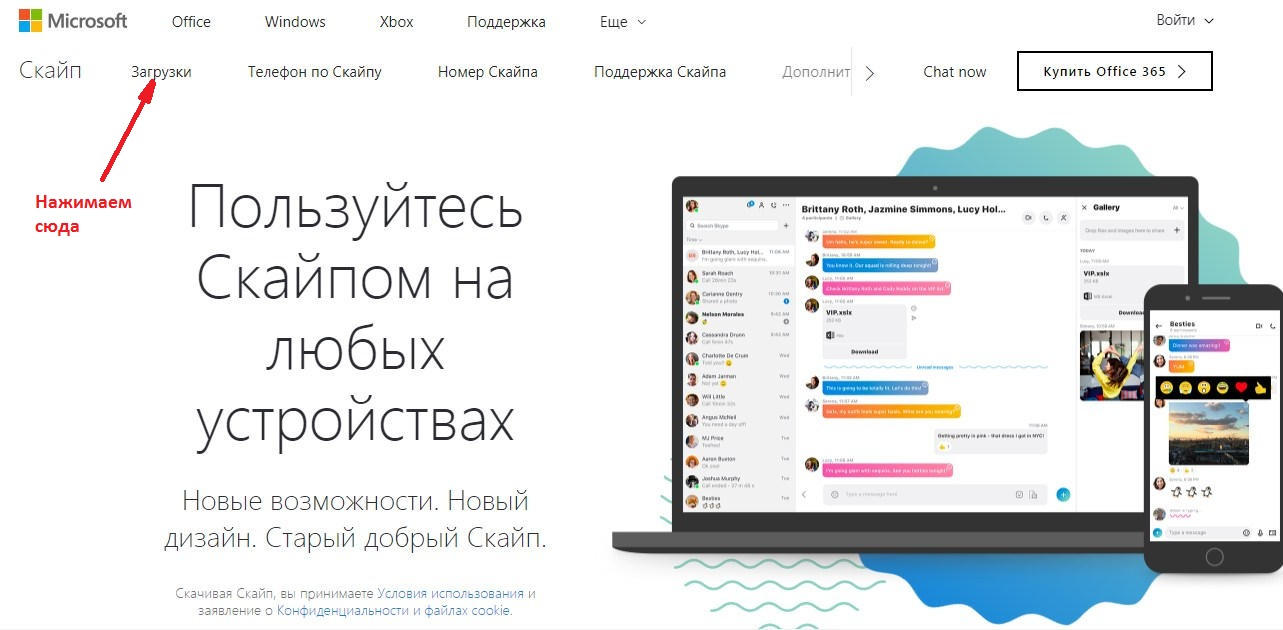
После чего нажимаем кнопку «Скачать Скайп для Windows».

Шаг 2. Установка
После того как установочный файл загрузился, запускаем файл.Обычно это можно сделать сразу с окна браузера или в папке «Загрузки» на диске «C».
В появившемся окне установки ничего не меняя соглашаемся с условиями пользования. Но убедитесь что в разделе «Выберете ваш язык» стоит русский язык. Нажимаем кнопку «Я согласен (-на) далее».

Skype начал установку. И теперь нам стоит немного подождать.

Шаг 3. Регистрация учетной записи.
После того как Skype установился, давайте зарегистрируем учетную запись. Нажимаем кнопку «Создать учетную запись».
Далее мы переходим к созданию учетной записи. Из списка выбираем страну. Далее вводим номер телефона и нажимаем кнопку "Далее".
Также учетную запись можно создать при помощи Вашего адреса электронной почты. В этом случае Вы пропускаете ввод всех данных и сразу переходите к надписи "Использовать существующий адрес электронной почты" и кликаете на нее. Второй способ, как и первый, легкий и следуя всем подсказкам, без труда создадите учетную запись самостоятельно. Пока рассмотрим способ регистрации при помощи номера телефона.

Вводим Фамилию и Имя. Лучше указывать свои настоящие данные, т.к. именно они будут видны Вашим собеседникам. Нажимаем кнопку "Далее".

Теперь нам требуется подтвердить номер телефона.

В общем-то, это все! Далее появится всплывающее окно, где в 4 этапа Вам будет предложено сделать некоторые настройки: Выбор темы, Добавление аватара, Проверка звука, Проверка видео. Эти настройки можно сделать, как сразу все, так и выборочно, а можно и вовсе нажать на кнопку "Пропустить" в правом верхнем углу.




После всех манипуляций появится вот такое окно. Нажмите на кнопку "Настроить", чтобы окончательно ознакомиться со всеми существующими настройками и, при необходимости, дополнить личной информацией свою учетную запись.

Поздравляю! У вас есть зарегистрированная учетная запись, и вы можете использовать Skype. Теперь Вы можете общаться с Вашими друзьями в текстовом или видео режиме.
Вы можете добавить меня в свой список контактов. Мой логин strugovshchikova. Вводим его в строке поиска контактов.

Далее слева в столбике будет перечень возможных имен. Выбираете необходимое, "кликаете" по нему. Появится вот такое окно. Вновь "кликаете" по имени (см. картинку).

Далее откроется мини окошко. Для того, чтобы отправить мне запрос на добавление в список контактов нажимаем на надпись "Добавить в Скайпе".

Теперь у вас на компьютере установлен Skypeи у вас есть своя учетная запись!

Здравствуйте! Скажите, это только мне тарифы предлагает или ещё кому-нибудь?
не выхожу на контакты никак
Наталья, не поняла про тарифы. В какой момент он их предлагает.
В скайпе платные только звонки на обычные телефоны, групповая видео-конфереция и несолько других функций, сам по себе он бесплатный